iOS11.2をインストールしたiPhone8 PlusやiPhone Xなどのデバイスでコントロールセンターから「Wi-Fiアイコン」または「Bluetoothアイコン」をタップすると、「明日まで接続を解除します」とメッセージが表示し、アイコンがグレー(白)になるようになっています。
「明日まで接続を解除します」について
コントロールセンターからWi-FiとBluetoothがオンの状態から操作した場合「明日まで近くのWi-Fiとの接続を解除します」「明日までBluetoothアクセサリとの接続を解除します」と言ったメッセージが表示します。
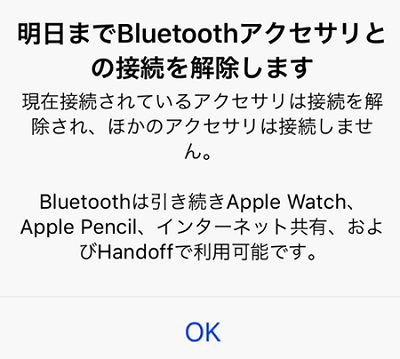
この仕組みは、iOS11から採用されているものでコントロールセンターからWi-FiとBluetoothは、完全にオフにできないようになっています。未接続を表し、一時的に切断している状態。
文字通り、Wi-FiやBluetoothを明日まで接続を解除するということになります。ずっと、オフになっているというわけではありません。ただし、明日とは言っても24時間後なのかAppleが指定した時刻なのかは不明です。日付が変わるタイミング(0時)ではなさそうです。
試しにWI-Fiを未接続状態で端末の電源を切って入れなおす(再起動)と自動的に接続されることが確認できました(自動接続に設定しているネットワーク)。電源が入っている状態であることが条件であるようです。
未接続ならAirDropやAirPlayなどの機能がそのまま使える
未接続という設定があるのは、WI-FiやBluetoothがオフならオンにする必要がある機能(AirDropなど)を未接続の状態で使用できるようにするためです。
iOS10では、Wi-FiやBluetoothをオフにしている状態で、AirDropやインターネット共有などをするときに、毎回オンするように要求されました。この未接続状態であれば、これらの機能をそのまま使うことができます。
設定アプリから完全にオフにできる
iOS10では、コントロールセンターからアイコンをタップすると、オフにすることができていたので、iOS11にアップデート直後は、オフにしても自動的にオンになっていると勘違いしてしまうユーザーが多く見られました。
コントロールセンターから明日まで解除している状態だと、設定アプリから「Wi-Fi」「Bluetooth」の項目を見ると、未接続になっていることが確認できます。

完全に解除するには、それぞれ設定からスイッチをオフにして下さい。コントロールセンターからは、完全にオフにできません。
<操作手順>
【設定】⇒【Wi-Fi】or【Bluetooth】⇒スイッチをオフにする

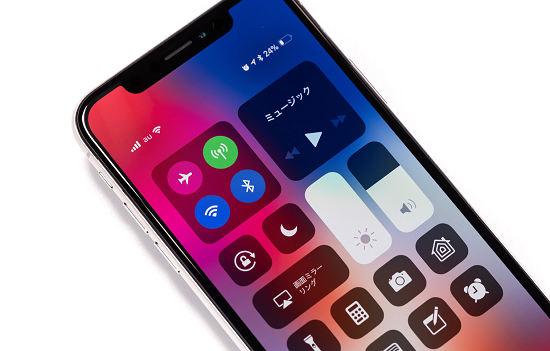




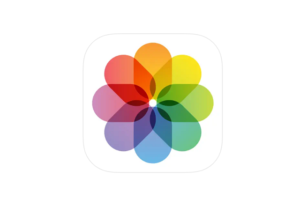
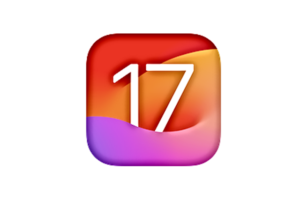







コメントを残す